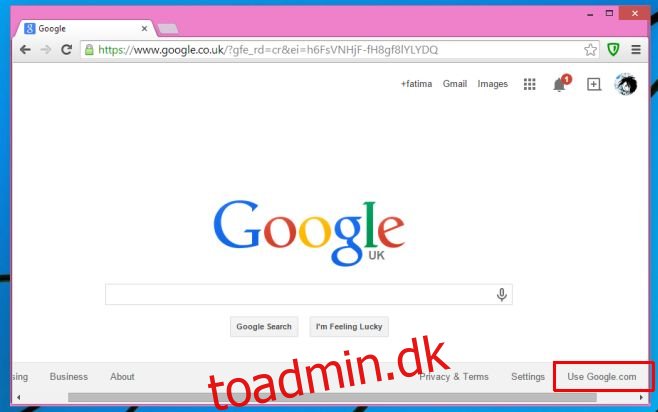Jeg har været nødt til at skifte til at bruge en anden bærbar for nylig, og det tog noget tid at konfigurere den, som jeg havde sat tingene op på min gamle bærbare computer. Overraskende nok var en af de sværere ting for mig at gøre at få min browser til at spille godt. Hver gang jeg Googlede noget, ville det som standard være Google lokal søgning. Jeg havde det tidligere sat op til altid at bruge Google.com, men tricket til det var for længst glemt og tog mere tid, end jeg gad at investere for at finde ud af det igen. Hvorfor kan de ikke gøre det nemmere? Tænk over, at hvis du vil, men hvis du prøver at få din browser til at ignorere Googles lokale søgning og bare holde dig til at bruge Google.com, her er tricket til at få det til at gøre det i Firefox, Chrome og Internet Explorer.
Indholdsfortegnelse
Den midlertidige rettelse
Jeg vil dele dette til gavn for alle, der forsøger at søge på Google.com på et offentligt system eller et hvilket som helst andet system, du planlægger at bruge midlertidigt. Normalt, hvis du skriver Google i søgefeltet og går til Googles startside, får du en lokaliseret version. Hvad du skal gøre, uanset hvilken browser du bruger, er at skrive ‘google.com’ i URL-linjen og trykke på enter. Google vil igen omdirigere til din lokale Google-søgeside med en lille forskel. I nederste højre hjørne vil du se indstillingen Brug Google.com. Klik på den, og du vil ikke længere blive omdirigeret til din lokale søgning. Dette er en midlertidig løsning.
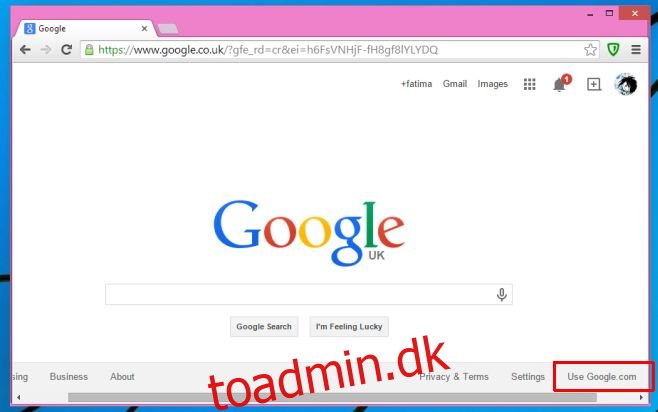
Chrome
For permanent at få Chrome til at ignorere lokal søgning og altid bruge Google.com, skal du gå til Indstillinger>Søg>Administrer søgemaskiner. Vælg en hvilken som helst anden søgemaskine, som du måske har angivet, og slet Google (tro mig). Rul nu ned til, hvor det lader dig tilføje en ny søgemaskine. Indtast Google NCR i navnefeltet, Google NCR i søgeordsfeltet og https://www.google.com/search?q=%s&pws=0&gl=us&gws_rd=cr i forespørgselsfeltet. Klik på udført, og gør den til den nye standardsøgemaskine.

Firefox
Firefox er let den sværeste, hvis du bruger version 32 eller nyere, fordi alle versioner efter Firefox 32 har deaktiveret en meget nyttig streng kaldet keyword.url. Hvis du har en ældre version, skal du gå til about:config-siden og søge efter “keyword.url”, sæt dens værdi til https://google.com/search?q=%s, og du er klar (genstart) Firefox for en god ordens skyld).
Hvis du dog er på den nyeste version af Firefox, vil tingene være anderledes og mere restriktive. Du skal bruge en tilføjelse, fordi den ovenfor nævnte præference er blevet fjernet i de nyere versioner. Der er en tilføjelse, der hævder at bringe den tilbage, men den gjorde det ikke i vores test, og den er eksperimentel ifølge udvikleren. Brug altid “.com” – Google.com (på engelsk) i stedet for at få Firefox til altid at søge på Google.com.
Installer altid “.com” – Google.com (på engelsk) til Firefox
Internet Explorer
Ifølge Microsoft er indstilling og styring af søgemaskiner noget, du kun kan opnå gennem tilføjelser. For at tilføje Google.com som din standardsøgemaskine skal du klikke på pilen til højre for URL-linjen og vælge “Tilføj”. Du vil blive omdirigeret til Internet Explorer-tilføjelsessiden, hvor du kan installere Google som søgemaskine, og den vil altid åbne Google.com.
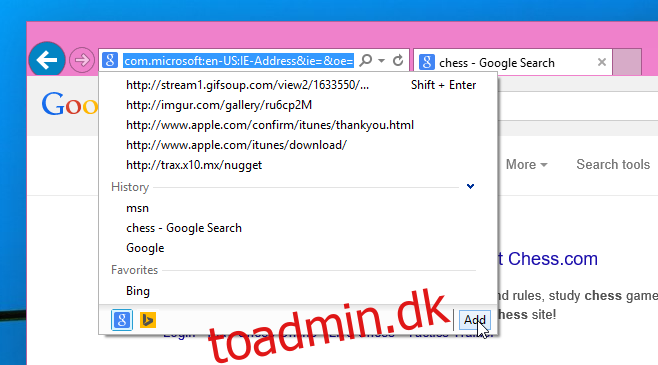
Installer Google Søg efter Internet Explorer
I alle tilfælde, hvor du manuelt kan indtaste søgeparameteren, kan du erstatte “.com” med noget andet som “.uk”, hvis du foretrækker at bruge lokal søgning. Indstillingen vil ikke fungere med Firefox, men Internet Explorer vil lade dig redigere søgeparameteren fra tilføjelsesadministratoren.